小伙伴们知道MathType添加上下大括号吗?今天小编就来讲解MathType添加上下大括号教程,感兴趣的快跟小编一起来看看吧,希望能够帮助到大家呢。
MathType将公式添加上下大括号的操作步骤

1.打开MathType公式编辑器,进入到编辑界面,进行公式编辑。

2.在编辑好的公式中,选择需要添加下部水平大括号的部分,在MathType模板中选择使用“分隔符”模板——“下部水平大括号”,在括号外的虚框中添加描述文字。
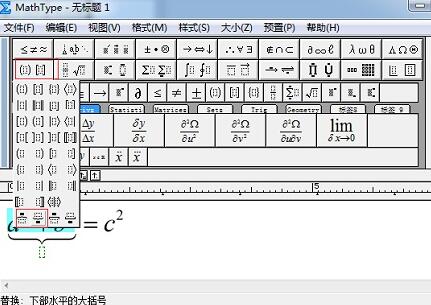
3.再选择需添加上部水平大括号的部分,在MathType模板中选择使用“分隔符”模板——“上部水平大括号”,在括号外的虚框中添加描述文字。

提示:
1.当要同时添加上下部水平大括号时,所要选中的内容肯定是不一样,否则也没必要同时添加上下部的水平大括号。
2.这个编辑过程中调换顺序编号,即先使用模板后再输入公式可能达不到我们的要求。

3.但可以进行部分调换顺序地输入,即先使用一个水平大括号的模板,进行公式输入后,再选中要添加的部分再使用另外一个模板,否则无法出现我们想要的结果。
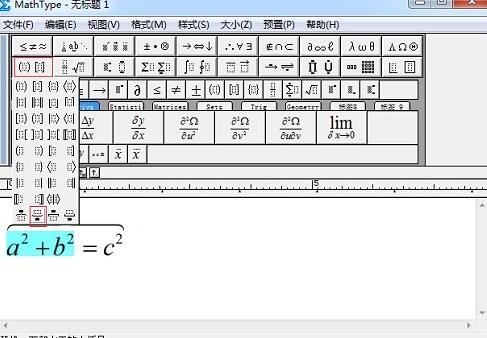
- Adobe Premiere Pro CC2018如何设置滚动字幕-设置滚动字幕的方法
- 艾尔登法环全黄金树的恩惠护符怎么得-全黄金树的恩惠护符获得方法
- 艾尔登法环新手怎么开局-艾尔登法环新手开局玩法攻略
- 艾尔登法环信仰战士重甲流怎么玩-信仰战士重甲流武器推荐
- 艾尔登法环全绿琥珀链坠怎么获得-全绿琥珀链坠获得方法
- 艾尔登法环全众武护符怎么获得-全众武护符获得方法
- 艾尔登法环希芙拉河支线任务怎么做-希芙拉河支线任务完成攻略
- 钉钉电脑版如何新建项目空间-钉钉电脑版新建项目空间的方法
- 钉钉电脑版怎么设置消息直通车-钉钉电脑版设置消息直通车的方法
- 钉钉电脑版蚂蚁分工怎么打开-钉钉电脑版蚂蚁分工打开方法
- 钉钉电脑版如何查看自己的收藏-钉钉电脑版查看收藏的方法
- 钉钉电脑版高清适配怎么关闭-钉钉电脑版高清适配的关闭方法
- 钉钉电脑版怎么添加应用-钉钉电脑版添加应用的方法
- 钉钉电脑版如何取消自动升级-钉钉电脑版取消自动升级的方法
- 钉钉电脑版如何新建便签-钉钉电脑版新建便签的方法
- 艾尔登法环祷告横扫黑焰如何获得-祷告横扫黑焰获得方法
- Adobe Premiere Pro CC2018如何添加关键帧-添加关键帧的方法
- Adobe Premiere Pro CC2018如何删除空轨道-删除空轨道的方法
- Adobe Premiere Pro CC2018如何设置视频切换-设置视频切换的方法
- Adobe premiere pro CC2018如何重新定位脱机素材-定位脱机素材的方法
- Adobe Premiere Pro CC2018如何添加单个轨道-添加单个轨道的方法
- Adobe Premiere Pro CC2018如何从剪辑新建序列-新建序列的方法
- Adobe Premiere Pro CC2018如何保存为新工作区-保存为新工作区的方法
- Adobe premiere pro CC2018如何恢复默认工作区布局-恢复布局的方法
- Adobe Premiere Pro CC2018如何打开字幕面板-打开字幕面板的方法
- ps2手柄转usb驱动win7 64位 官方安装版
- 笔记本禁用触摸板驱动 v1.0 中文免费版
- gfxCardStatus for mac V2.3 苹果电脑版
- 绘王k36手绘板驱动程序 v8.01 免费安装版
- 客所思k30控制面板 v1.0.2.12 官方安装最新版
- Razer Synapse 2.0(雷蛇云驱动)
- MultiBeast for mac V5.4.1 苹果电脑版
- bluetooth外围设备驱动程序 中文安装免费版
- 单片机下载器驱动程序合集
- 中维世纪C796Q采集卡驱动程序 V7.9.6.0 中文绿色免费版
- 亿万僵尸天胡地形开局存档 v2.0
- 新浪魔法风云纪辅助工具 v2.3.5
- 哒哒游戏加速器 v5.0.17.1113
- 杀戮尖塔999血上帝战士存档 v2.0
- 新浪鹿鼎记辅助工具 v2.3.5
- 亿万僵尸dat文件编辑器 v2.0
- 荒野行动pc版全屏工具 v9.4.9 绿色版
- GTA5男性船员海员制服MOD v2.0
- 流浪汉艰难的生活修改器 v0.16.037
- 射击之星六项修改器 v3.0
- twenty
- twenty-first (birthday)
- twenty-four-hour clock
- twenty-four seven
- twenty-twenty vision
- twerp
- twice
- twiddle
- twiddly
- twig
- [迪士尼]英文原版. 海洋奇缘2 MOANA 2 [全彩升级版]
- 《“一带一路”与全球发展:“一带一路”倡议十周年系列访谈文集》
- 流淌的中华文明史 魔术师的建筑
- 广东老年社会工作介入需求与实践的实证研究
- 汉魏乐府风笺
- 黄河黑山峡
- 数学笔记 寒假预备 数学 五年级·R 2025
- 在通向正确生活的途中 阿多诺道德哲学的基本问题(修订本)
- 传统手工艺发展与传承研究
- 英语(下)
- [BT下载][杰西卡·琼斯.第三季][全13集][WEB-MKV/35.10G][简繁英字幕][1080P][Disney+][流媒体][ZeroTV]
- [BT下载][永夜长明][第01-03集][WEB-MKV/1.15G][国语配音/中文字幕][1080P][流媒体][ZeroTV]
- [BT����][һ�а���][��01-06��][WEB-MKV/36.35G][����ƬԴ][4K-2160P][�ű��ӽ�汾][H265][Disney+][��ý�
- [BT下载][一切安好][第01-06集][WEB-MKV/29.75G][无字片源][4K-2160P][HDR版本][H265][Disney+][流媒体][Ze
- [BT下载][一杆青空][第01集][WEB-MKV/0.54G][中文字幕][1080P][流媒体][ZeroTV]
- [BT下载][夜魔侠.第一季][全13集][WEB-MKV/34.40G][简繁英字幕][1080P][Disney+][流媒体][ZeroTV]
- [BT下载][夜魔侠.第二季][全13集][WEB-MKV/38.37G][简繁英字幕][1080P][Disney+][流媒体][ZeroTV]
- [BT下载][大奉打更人][第11集][WEB-MKV/0.42G][国语配音/中文字幕][4K-2160P][H265][流媒体][ZeroTV]
- [BT下载][大奉打更人][第11-12集][WEB-MKV/1.96G][中文字幕][4K-2160P][H265][流媒体][MiniTV]
- [BT下载][天影][第19集][WEB-MKV/0.14G][国语配音/中文字幕][1080P][流媒体][ZeroTV]